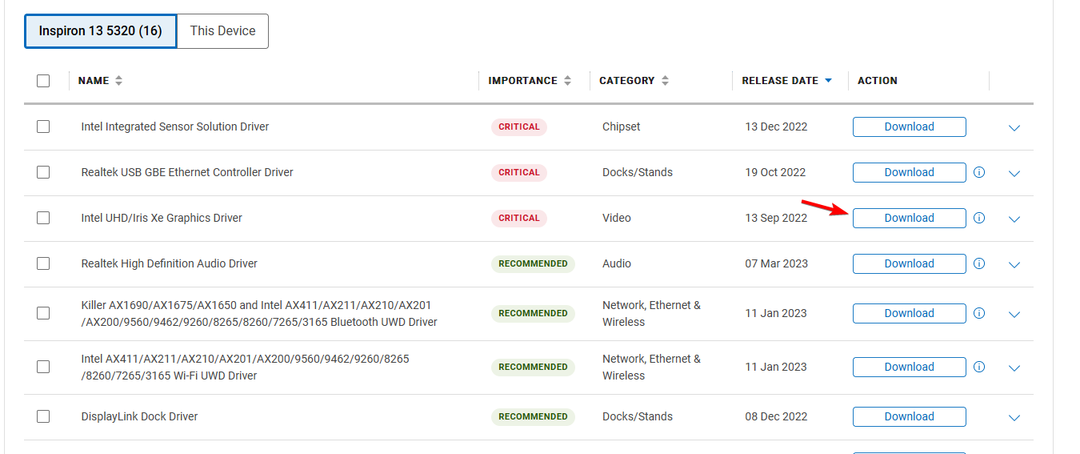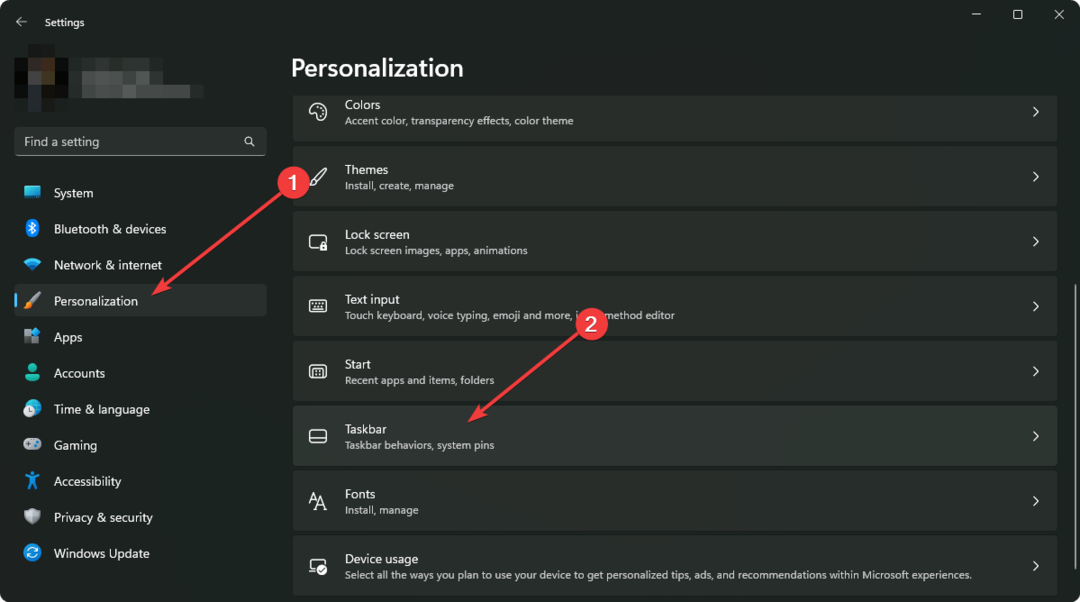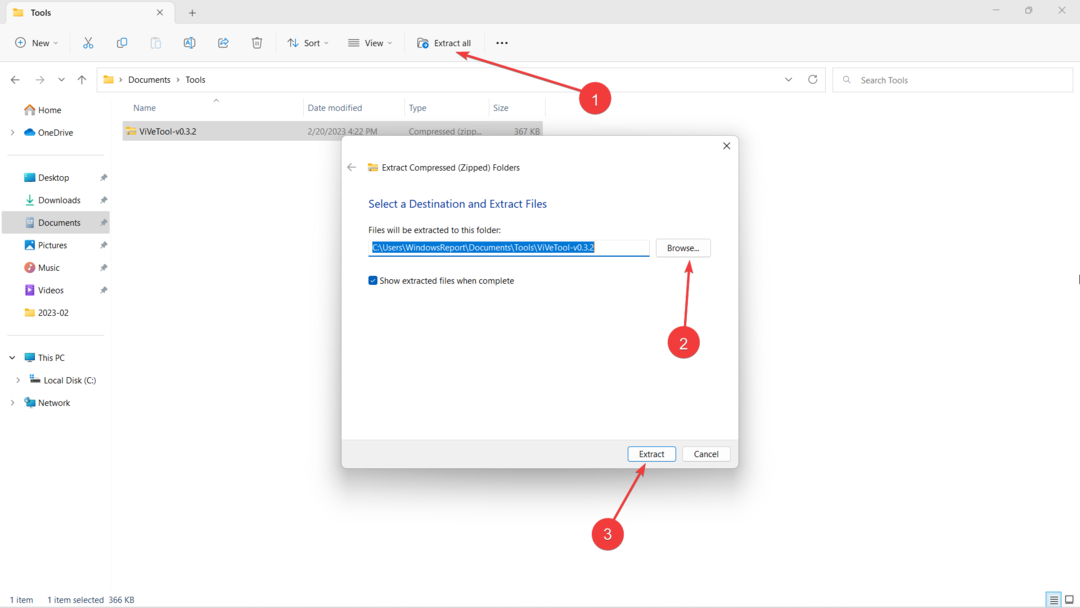Bekerja di zona waktu yang berbeda? Kami membantu Anda.
- Microsoft memiliki fitur yang memungkinkan Anda menambahkan lebih banyak jam ke Windows 11
- Anda dapat menambahkan hingga dua jam di atas kalender Anda dari bilah tugas
- Anda juga dapat menambahkan emoji untuk membedakannya.
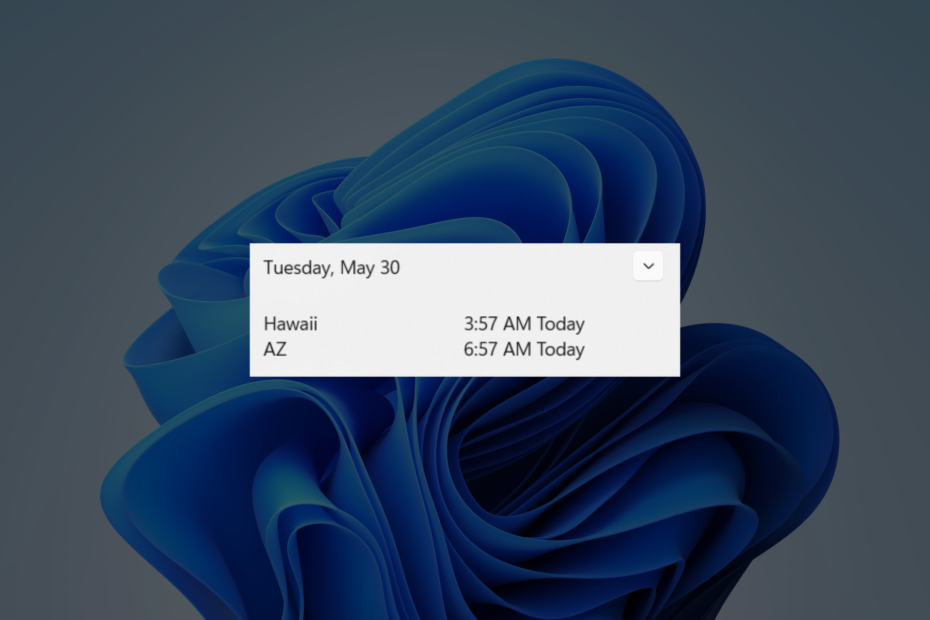
XINSTALL DENGAN MENGKLIK FILE DOWNLOAD
- Unduh Alat Perbaikan PC Restoro yang dilengkapi dengan Teknologi yang Dipatenkan (paten tersedia Di Sini).
- Klik Mulai Pindai untuk menemukan masalah Windows yang dapat menyebabkan masalah PC.
- Klik Perbaiki Semua untuk memperbaiki masalah yang memengaruhi keamanan dan kinerja komputer Anda.
- Restoro telah diunduh oleh 0 pembaca bulan ini.
Ada kalanya Anda perlu memeriksa jam berapa di belahan dunia lain, terutama jika Anda bekerja dengan orang yang tinggal di negara berbeda. Untungnya, Windows 11 memiliki fitur yang memungkinkan Anda menambahkan lebih banyak jam ke desktop Anda.
Apakah Anda sedang mengelola proyek internasional, merencanakan pertemuan, atau sekadar tetap berhubungan dengan teman dan keluarga di seluruh dunia, Windows 11 memudahkan Anda untuk tetap tersinkronisasi. Lewatlah sudah hari-hari menghitung perbedaan waktu secara mental atau beralih di antara beberapa aplikasi ketepatan waktu. Dengan fitur ini, Windows 11 menawarkan solusi yang disederhanakan untuk mengatur waktu di seluruh dunia.
Setelah dialihkan, Anda dapat melihat jam tambahan ditampilkan di atas kalender Anda dari bilah tugas. Anda juga bebas menyesuaikannya sesuka Anda – tambahkan emoji Menara Eiffel untuk Prancis (GMT+2). Atau bendera Jepang untuk Tokyo (GMT+9)? Ini panggilan Anda.
Dengan panduan sederhana ini, Anda dapat menambahkan lebih banyak jam ke desktop Windows 11 Anda.
Cara menambahkan lebih banyak jam ke Windows 11
1. Buka aplikasi Pengaturan.
2. Pergi ke Waktu & bahasa ➜ Tanggal Waktu.
3. Gulir ke bawah dan klik Jam tambahan.

4. Klik pada toggle yang bertuliskan Tunjukkan jam ini untuk itu muncul.
5. Pilih zona waktu yang diinginkan, dan Anda juga dapat mengganti namanya dengan emoji.
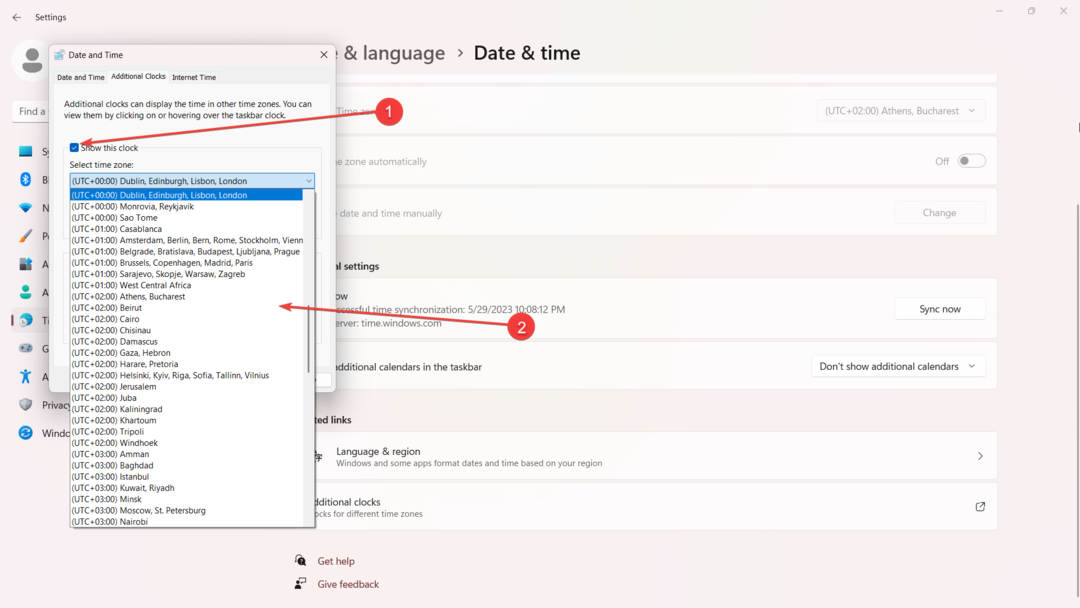
6. Klik Menerapkan Dan OKE.
Omong-omong, ada juga fitur yang memungkinkan Anda menampilkan detik pada jam Anda, yang mulai diluncurkan mulai dari Pembaruan KB5023780 kembali pada Maret 2023. Kami juga telah melaporkan lainnya fitur dan perbaikan yang datang dengan pembaruan. Layak untuk dicoba.
Apa pendapat Anda tentang fitur untuk menambahkan lebih banyak jam ke Windows 11? Sudahkah Anda mencobanya? Beri tahu kami di komentar!
Masih mengalami masalah? Perbaiki dengan alat ini:
SPONSOR
Jika saran di atas belum menyelesaikan masalah Anda, PC Anda mungkin mengalami masalah Windows yang lebih dalam. Kami merekomendasikan mengunduh alat Perbaikan PC ini (diberi peringkat Hebat di TrustPilot.com) untuk mengatasinya dengan mudah. Setelah instalasi, cukup klik Mulai Pindai tombol dan kemudian tekan pada Perbaiki Semua.